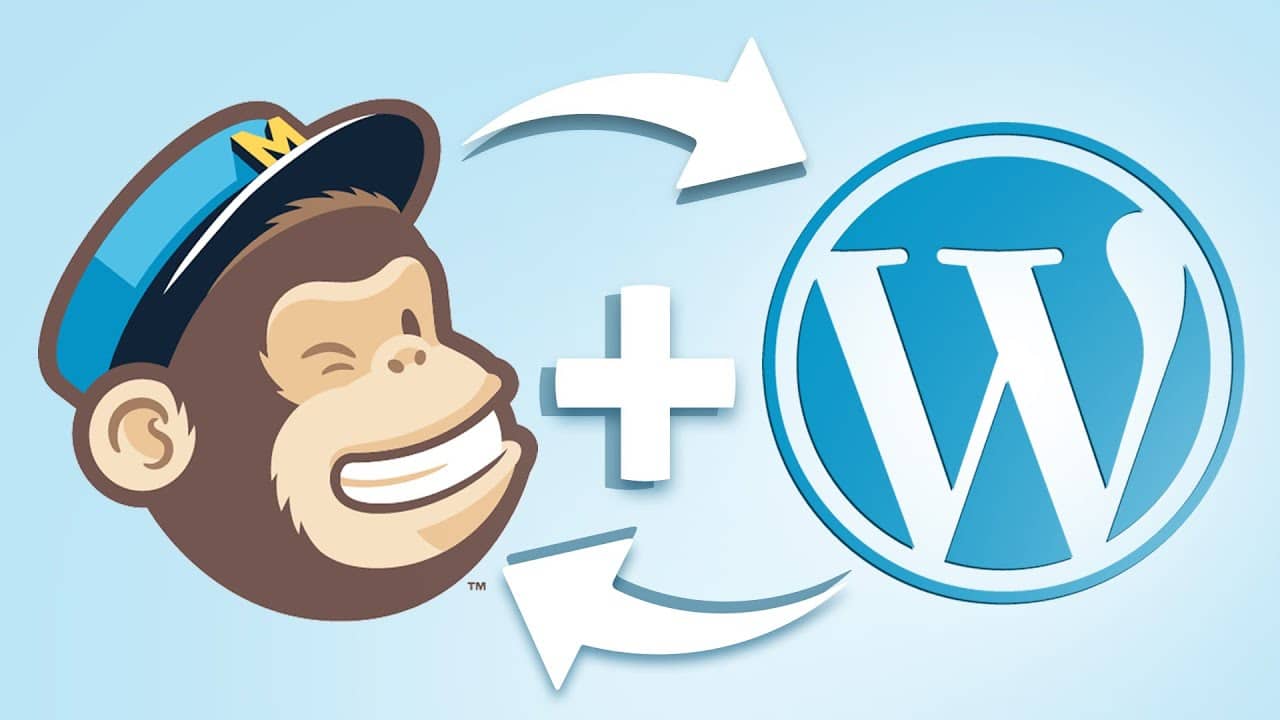Интеграция Mailchimp с вашим сайтом на WordPress может значительно усилить ваши усилия в email-маркетинге, позволяя эффективно охватывать и вовлекать аудиторию. В этом руководстве мы пошагово расскажем, как легко связать Mailchimp с WordPress, чтобы вы могли максимально эффективно использовать этот мощный инструмент для email-рассылок.
Зачем интегрировать Mailchimp с WordPress?
Mailchimp — популярный сервис для email-маркетинга, предлагающий широкий спектр функций, помогающих бизнесу расширять аудиторию и выстраивать прочные отношения с клиентами. Интеграция Mailchimp с сайтом на WordPress позволяет:
- Автоматически синхронизировать новых подписчиков с вашим списком рассылки.
- Создавать таргетированные email-кампании.
- Отслеживать эффективность email-маркетинга.
- Повысить пользовательский опыт благодаря персонализированному email-контенту.
Начало работы: интеграция Mailchimp и WordPress
Шаг 1: Зарегистрируйтесь в Mailchimp
Если у вас еще нет аккаунта Mailchimp, зарегистрируйтесь. Начать можно бесплатно, а при необходимости вы сможете перейти на платный тарифный план.
Шаг 2: Установите и активируйте плагин Mailchimp
Чтобы интегрировать Mailchimp с WordPress, вам нужно установить соответствующий плагин. Мы рекомендуем использовать плагин “Mailchimp for WordPress” за его простоту и богатый функционал.
- Перейдите в админ-панель WordPress.
- Откройте Плагины > Добавить новый.
- Введите в поиске “Mailchimp for WordPress”.
- Нажмите Установить, затем Активировать.
Шаг 3: Подключите свой аккаунт Mailchimp
После активации плагина вам нужно будет подключить его к вашему аккаунту Mailchimp.
- Перейдите в раздел MC4WP > Mailchimp в админ-панели WordPress.
- Введите ваш API-ключ Mailchimp. Его можно найти в аккаунте Mailchimp в разделе Account > Extras > API keys.
- Нажмите Сохранить изменения.
Шаг 4: Создание и вставка форм подписки
Когда аккаунт подключен, вы можете создавать формы подписки и встраивать их на свой сайт WordPress.
- Перейдите в MC4WP > Form в админ-панели WordPress.
- Настройте поля формы и её дизайн.
- Скопируйте предоставленный шорткод.
- Вставьте шорткод в любую запись, страницу или виджет, где вы хотите отобразить форму.
Шаг 5: Настройка параметров Mailchimp
Отрегулируйте параметры Mailchimp, чтобы обеспечить максимальную эффективность вашей email-стратегии.
- Настройки формы: Настройте поведение формы, например, перенаправление подписчиков на страницу благодарности.
- Email-уведомления: Настройте уведомления о новых подписках.
- Настройки аудитории: Управляйте списками контактов и сегментацией аудитории.
Продвинутые советы по интеграции Mailchimp и WordPress
- Автоматические кампании: Настройте автоматические email-рассылки для приветствия новых подписчиков или для напоминаний о недавних покупках.
- Интеграция с электронной коммерцией: Если у вас есть интернет-магазин, интегрируйте Mailchimp с WooCommerce или Easy Digital Downloads для отправки персонализированных товарных рекомендаций и последующих писем.
- Аналитика и отчётность: Используйте аналитические инструменты Mailchimp для отслеживания эффективности email-кампаний и принятия решений, основанных на данных.
Заключение
Интеграция Mailchimp с вашим сайтом WordPress поможет вывести вашу стратегию email-маркетинга на новый уровень и наладить более качественное взаимодействие с аудиторией. Следуя шагам, описанным в этом руководстве, вы сможете в полной мере использовать возможности Mailchimp для развития вашего бизнеса.
Чтобы получить больше профессиональных советов и поддержку, свяжитесь с командой CodiCo. Мы поможем вам максимально раскрыть потенциал вашего сайта и достичь маркетинговых целей.
 Subscribe
Subscribe